Las 8 mejores formas de arreglar el sonido de notificación de WhatsApp que no funciona
WhatsApp puede ser su forma favorita de mantenerse en contacto con amigos y familiares. Pero, su experiencia de mensajería instantánea puede deteriorarse si WhatsApp no anuncia notificaciones con sonido. Es posible que te pierdas mensajes y actualizaciones importantes. Así es como puede arreglar el sonido de notificación de WhatsApp que no funciona.
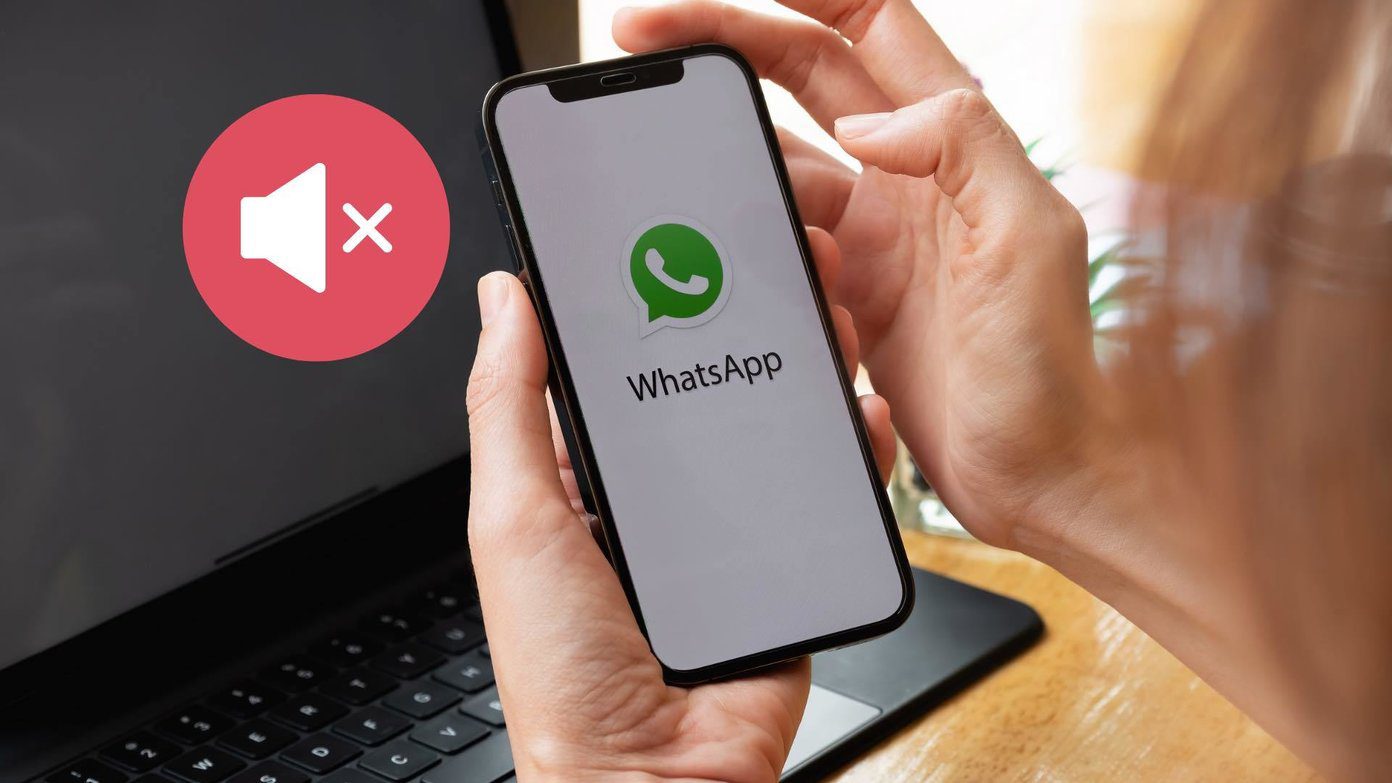
El sonido de notificación de WhatsApp es bastante personalizable en iPhone y Android. Es posible que se haya eliminado el sonido o que el teléfono esté recibiendo notificaciones de WhatsApp sin ningún sonido. Entonces, arreglemos el problema.
- 1. Mantenga su teléfono en modo general
- 2. Verifica los canales de notificación (Android)
- 3. Comprueba el sonido de notificación
- 4. Vuelva a habilitar los chats de WhatsApp
- 5. Vuelva a habilitar Mensajes para WhatsApp (iPhone)
- 6. Deshabilitar WhatsApp en el escritorio
- 7. Desactiva el enfoque o el modo No molestar
- 8. Actualizar WhatsApp
- No te pierdas ningún mensaje de WhatsApp
1. Mantenga su teléfono en modo general
Lo primero que puede hacer es desactivar el modo Vibrar/Silencio en su iPhone o Android.
En el iPhone, busque la tecla de alternancia lateral para desactivar el modo de vibración y activar el perfil general.

Los usuarios de Android deben deslizarse hacia abajo desde el centro de notificaciones y desactivar el perfil silencioso.
Lee También Cómo Crear Un Código QR En 7 Sencillos Pasos
Cómo Crear Un Código QR En 7 Sencillos Pasos2. Verifica los canales de notificación (Android)
Android permite a los desarrolladores proporcionar canales de notificación a los usuarios. Las aplicaciones compatibles como WhatsApp ofrecen diferentes canales de notificación a los usuarios. Es posible que haya desactivado las notificaciones para grupos u otros tipos de mensajes de WhatsApp.
Encuentra WhatsApp en el cajón de la aplicación o en la pantalla de inicio y mantén presionado. Abra el menú Información de la aplicación y seleccione Notificaciones. Toque cada canal de notificación y asegúrese de que el interruptor de alerta esté activado.
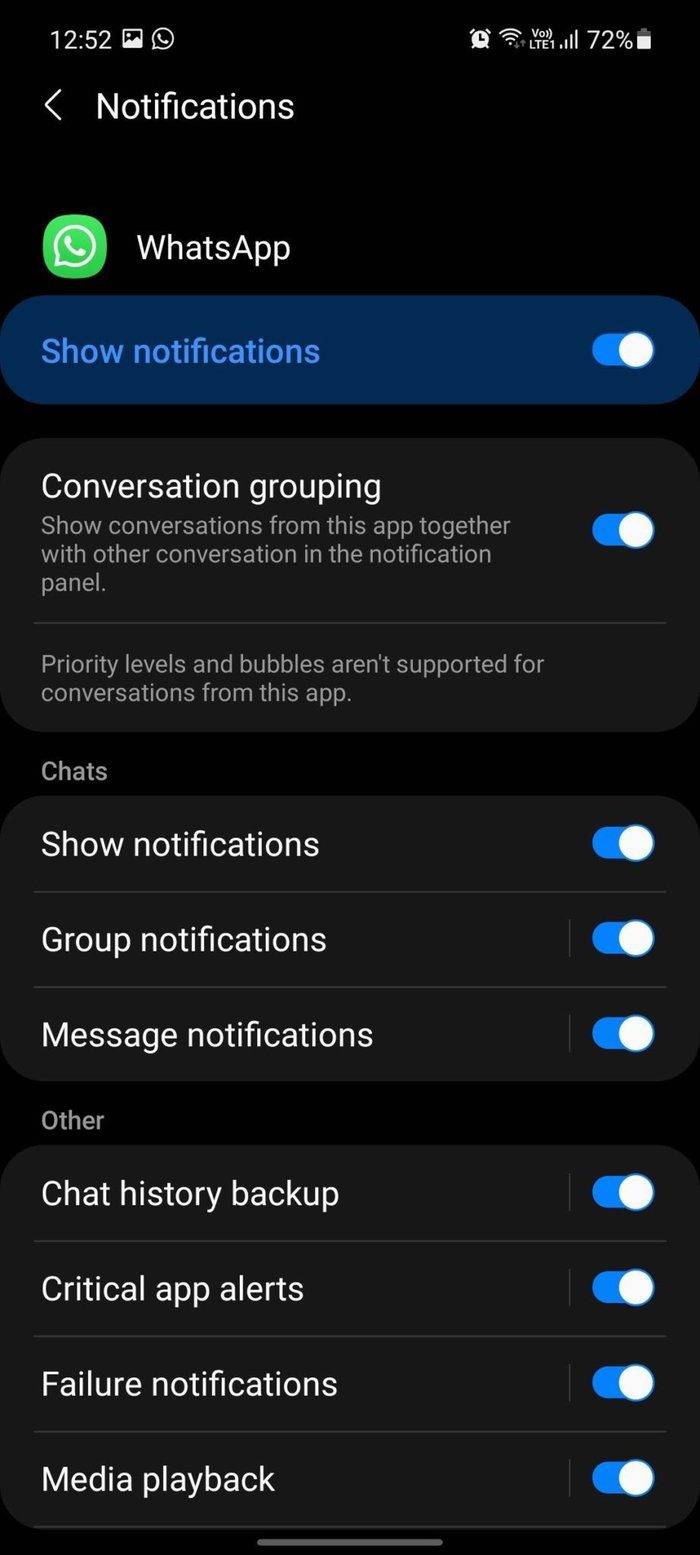
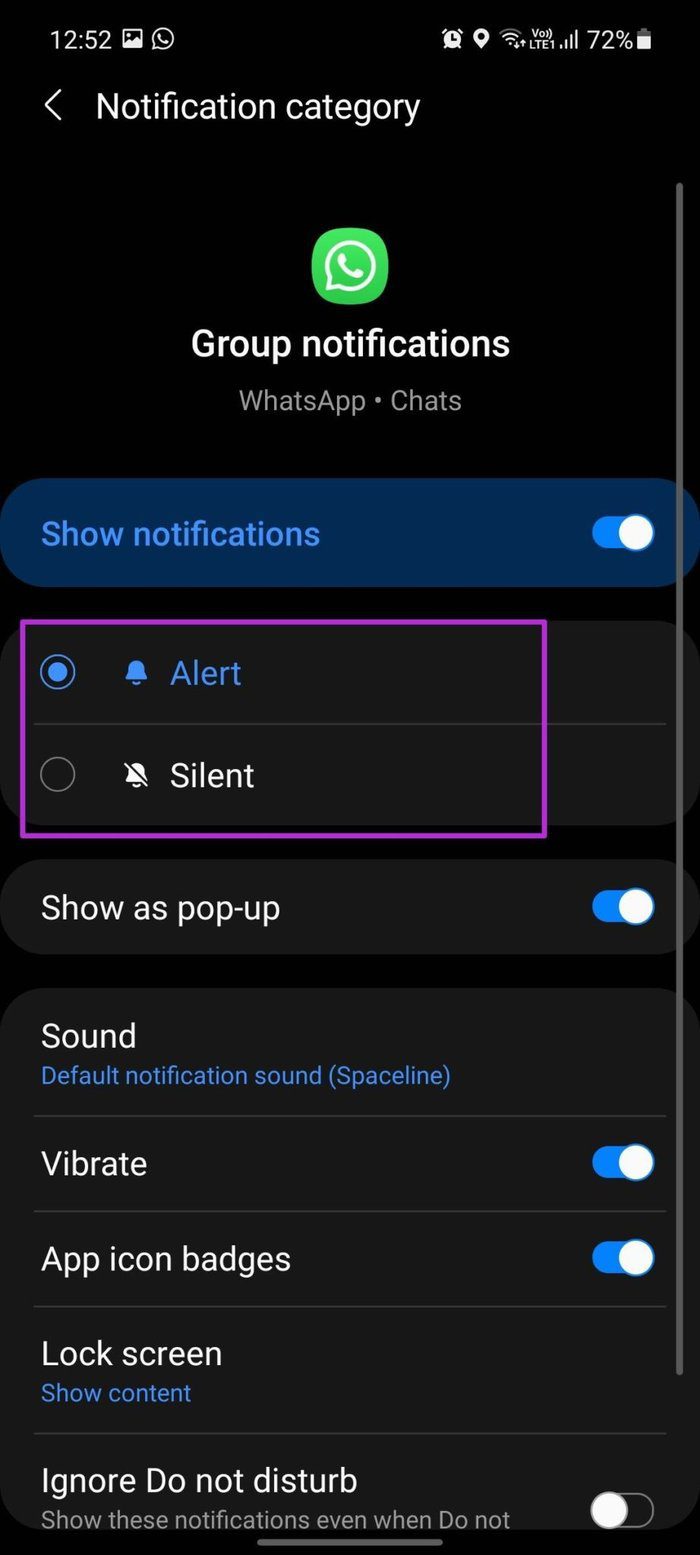
3. Comprueba el sonido de notificación
Puede personalizar el sonido de notificación de mensajes para grupos y chats individuales. Si seleccionó Ninguno para estas notificaciones de WhatsApp, no escuchará ningún sonido.
Abra WhatsApp en iPhone y toque Configuración. Seleccione Notificaciones y marque Sonido para chats y conversaciones grupales.
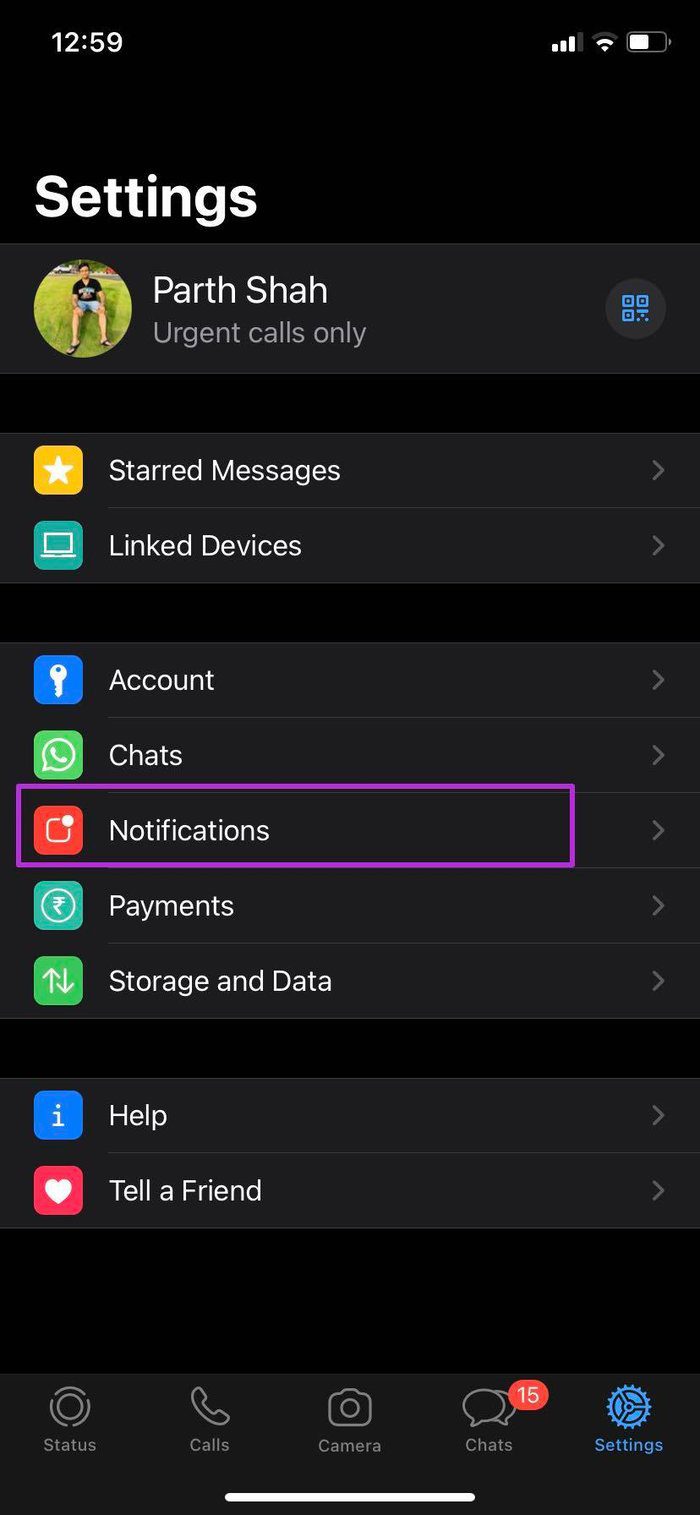
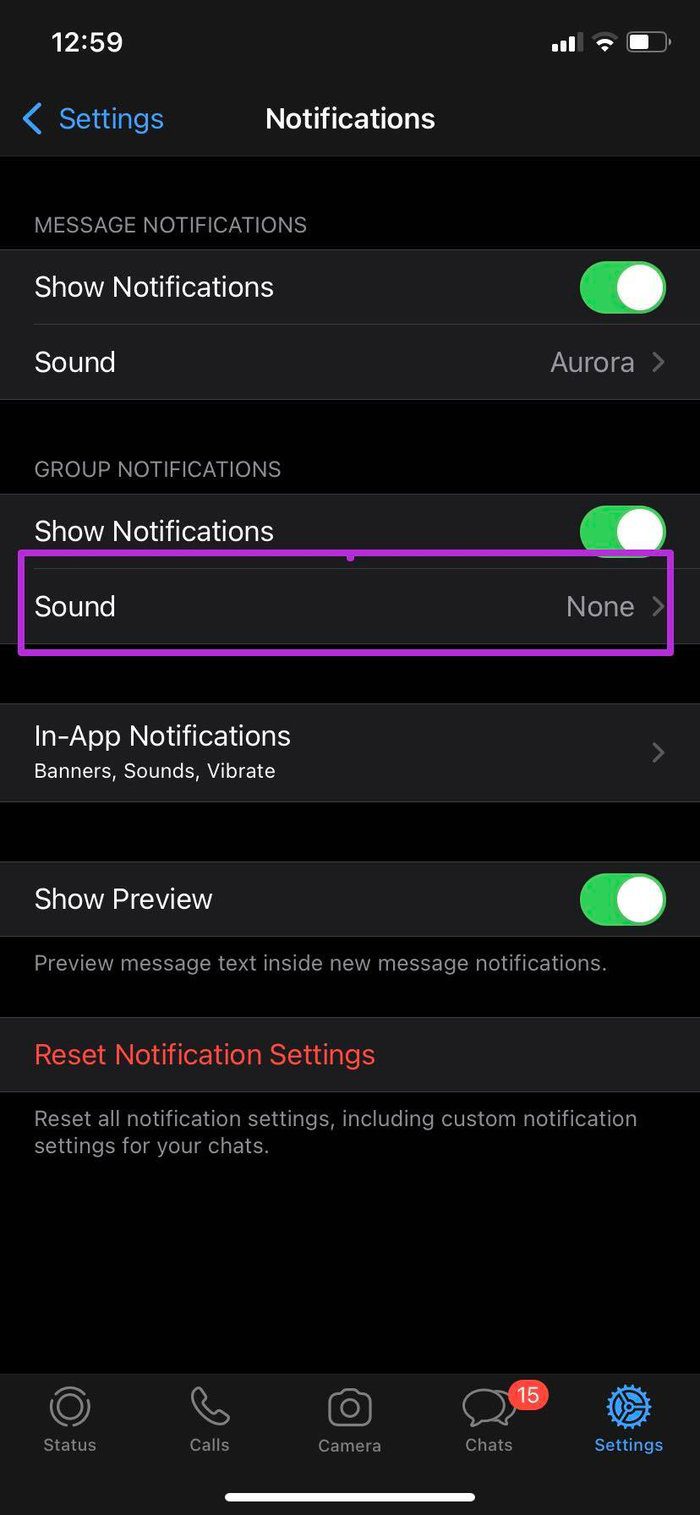
Siga los pasos a continuación para realizar cambios en Android.
Paso 1: Abre WhatsApp en Android.
Lee También No Hay Altavoces Ni Auriculares Conectados: Métodos Para Solucionarlo
No Hay Altavoces Ni Auriculares Conectados: Métodos Para Solucionarlo2do paso: Toque el menú de tres puntos en la parte superior y vaya a Configuración.
Paso 3: Selecciona Notificaciones y activa los tonos de conversación.
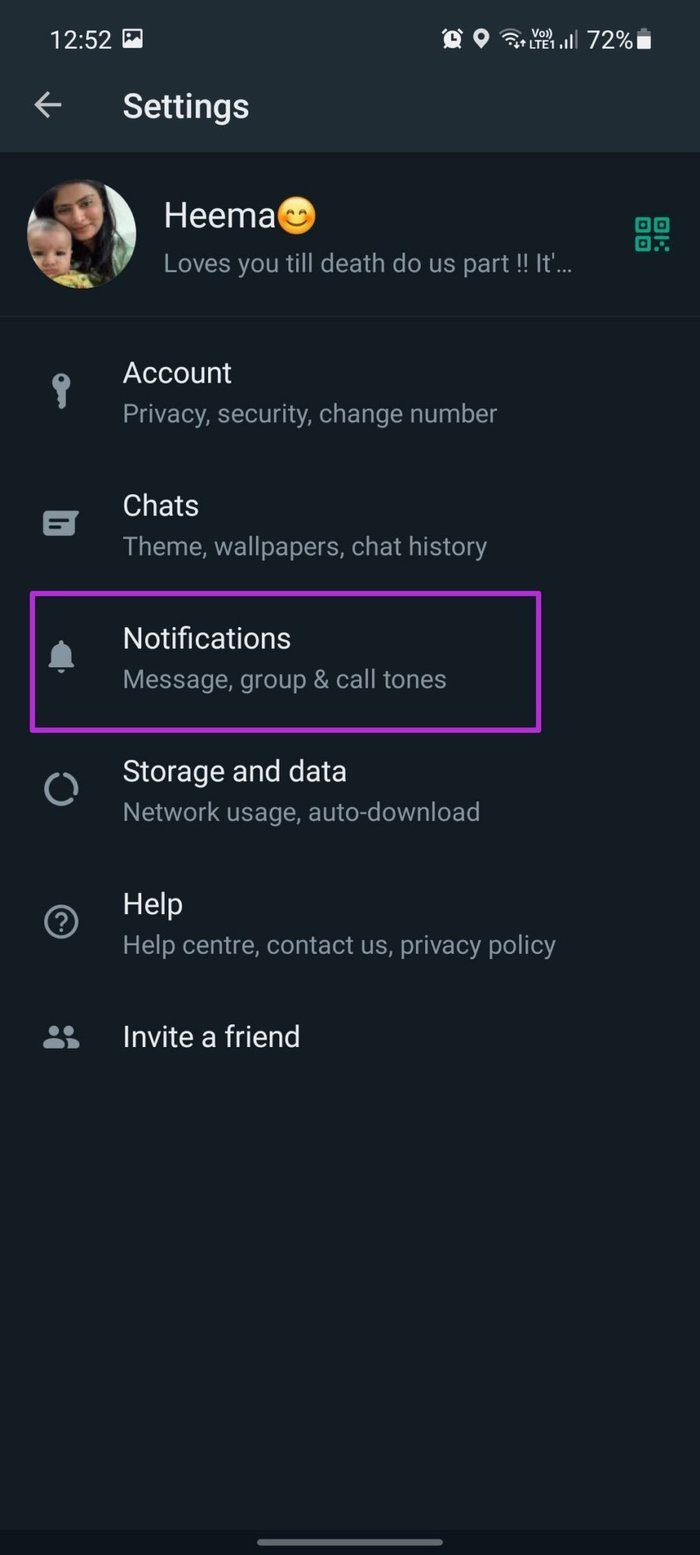
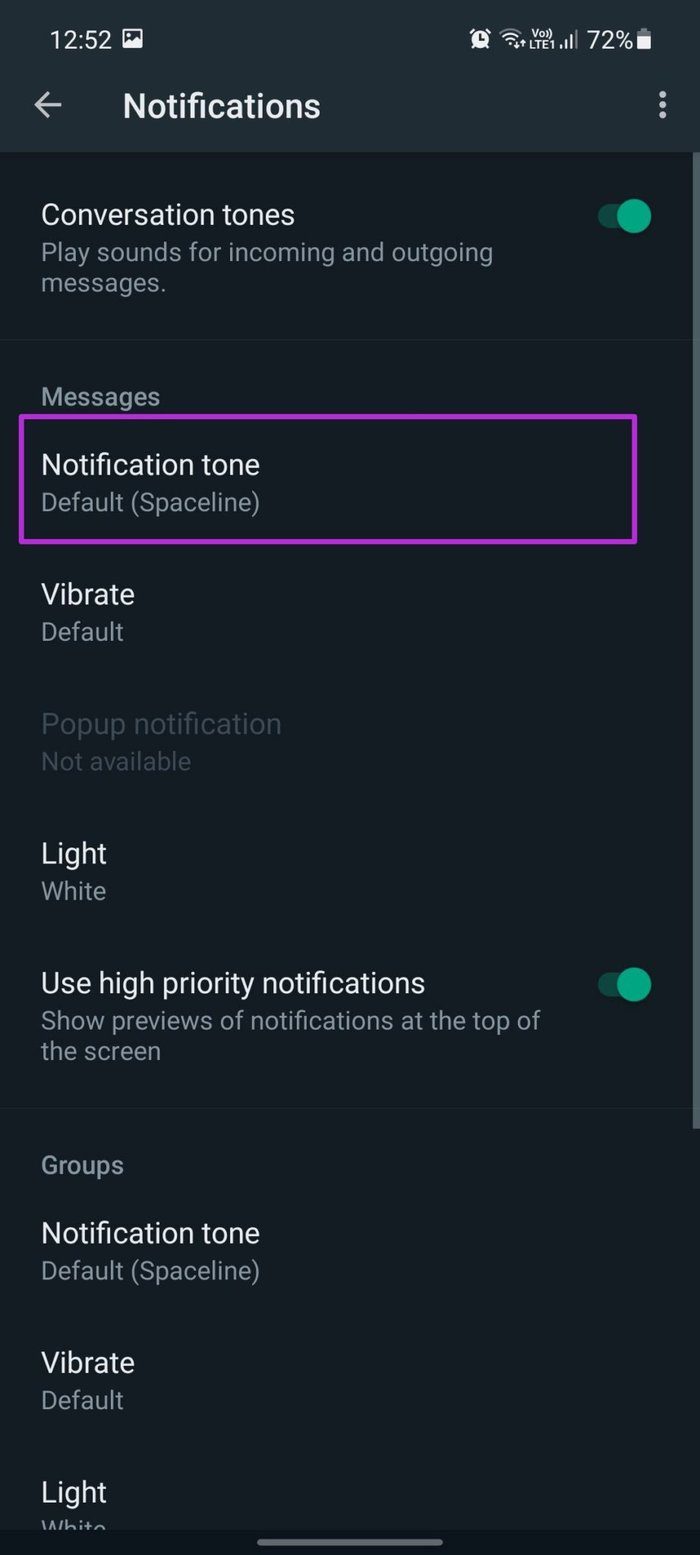
En el mismo menú, asegúrese de que los mensajes de grupo y las notificaciones no estén configurados en Silencio.
4. Vuelva a habilitar los chats de WhatsApp
WhatsApp ofrece una opción para silenciar conversaciones individuales o grupos específicos. Has silenciado a algunos miembros o grupos molestos durante mucho tiempo. No tendrá noticias de ellos en el centro de notificaciones.
Una vez que abra WhatsApp, verá sus mensajes más recientes. Abra una conversación que no quiera perderse y toque el nombre del perfil en la parte superior.
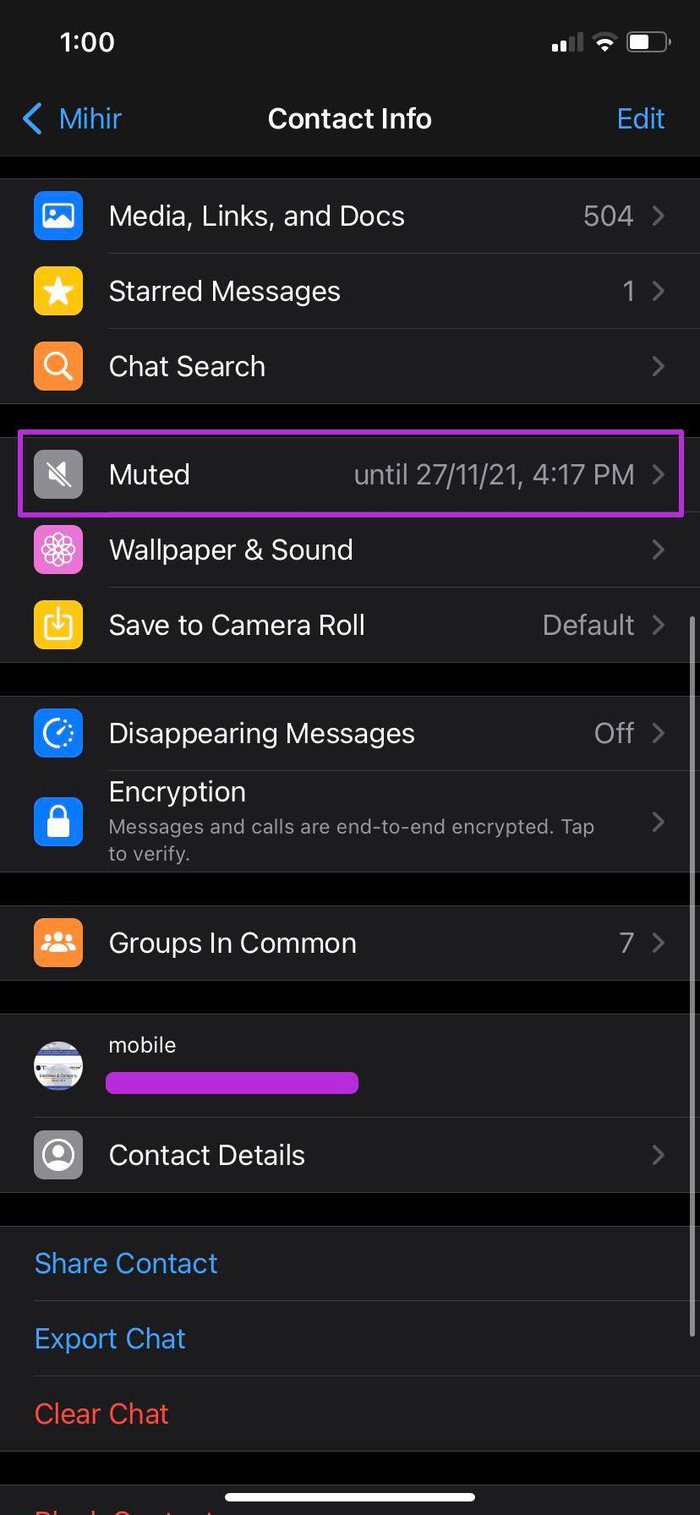
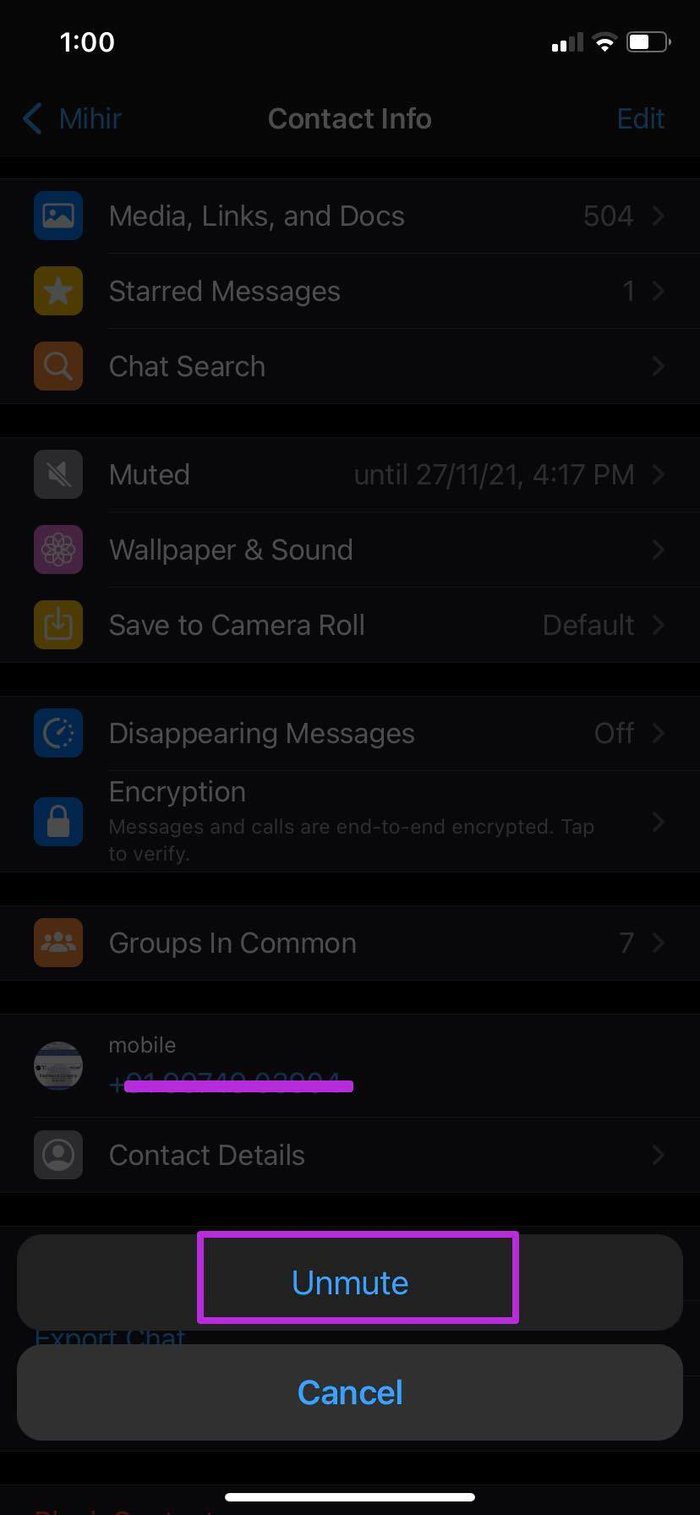
Toca Silenciar y reactivar la conversación. Estos pasos siguen siendo los mismos en iOS y Android.
Lee También Cómo Recuperar La Contraseña De Windows 10
Cómo Recuperar La Contraseña De Windows 105. Vuelva a habilitar Mensajes para WhatsApp (iPhone)
iOS ofrece un botón de silencio incorporado para desactivar las notificaciones de ciertas aplicaciones. Si una determinada aplicación te envía spam con notificaciones, puedes deslizar hacia la izquierda y usar Opciones para silenciar el chat durante una hora o un día. Si usaste esta opción para WhatsApp, es hora de volver a habilitarla.

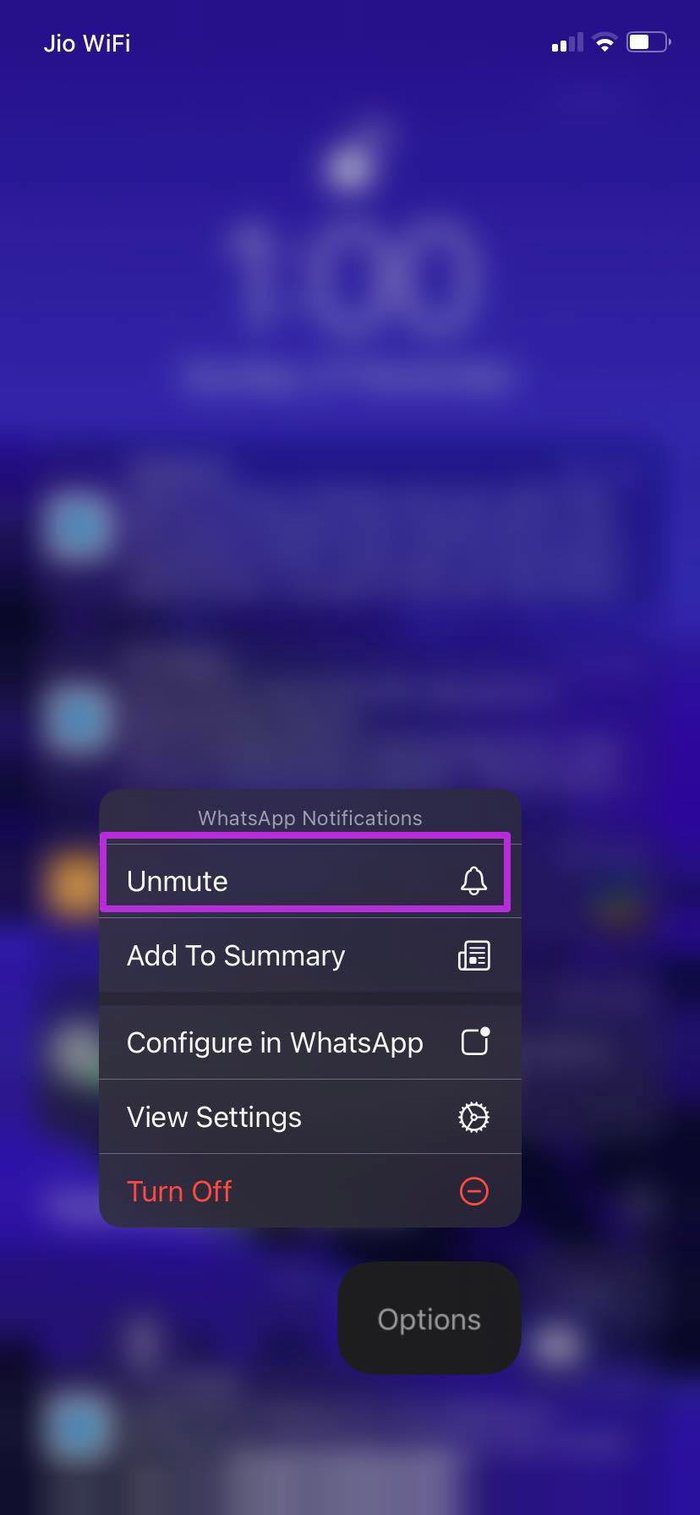
Cada vez que llegue una notificación a su iPhone, deslícese hacia la izquierda y toque Opciones. Seleccione No silenciar y ya está.
6. Deshabilitar WhatsApp en el escritorio
Si WhatsApp ya está abierto en el escritorio, puede recibir notificaciones de banner y sonido allí y no en el móvil.
Si ya no necesita usar WhatsApp en Windows o Mac, toque la marca X y cierre la aplicación. Tal vez utilice el acceso a su cuenta de WhatsApp a través de un navegador. Luego, debe cerrar la pestaña actual y reenviar todas las notificaciones a las aplicaciones móviles de WhatsApp.
7. Desactiva el enfoque o el modo No molestar
Si tiene habilitado DND (Android) o Focus (iPhone), no recibirá ninguna notificación de WhatsApp, y mucho menos escuchará ningún sonido.
Deslice hacia abajo desde la esquina superior derecha de su iPhone y desactive el modo de enfoque. En Android, puede mostrar el centro de notificaciones y deshabilitar el modo DND.
Lee También SpyHunter 5. Usabilidad, Efectividad Y Confiabilidad
SpyHunter 5. Usabilidad, Efectividad Y Confiabilidad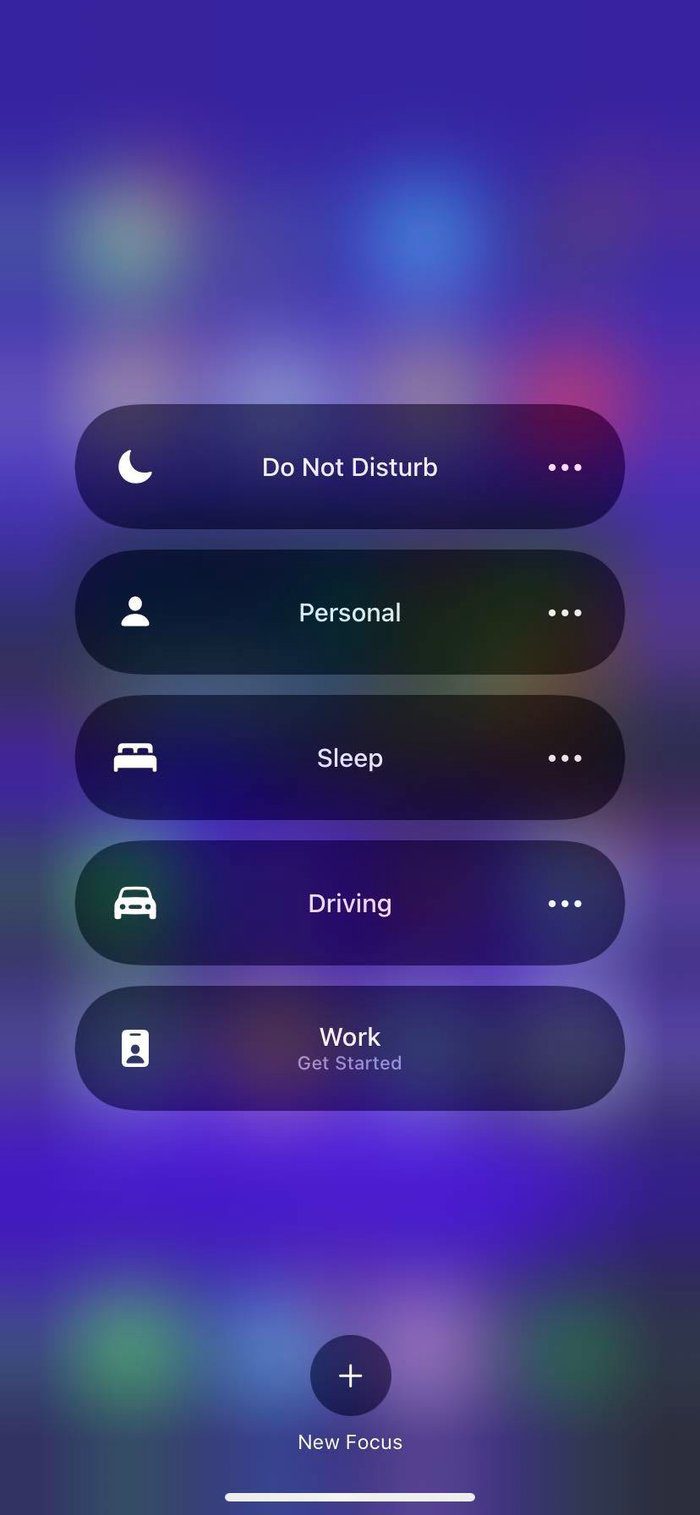
Si desea continuar trabajando con el arreglo actual, deberá agregar WhatsApp como una excepción en el modo DND.
8. Actualizar WhatsApp
El sonido de notificación de WhatsApp que no funciona en Android y iPhone podría estar relacionado con una versión desactualizada de la aplicación en su teléfono.
Actualizar WhatsApp a la última versión mejora la confiabilidad de la aplicación y agrega nuevas funciones, como la compatibilidad con múltiples dispositivos.
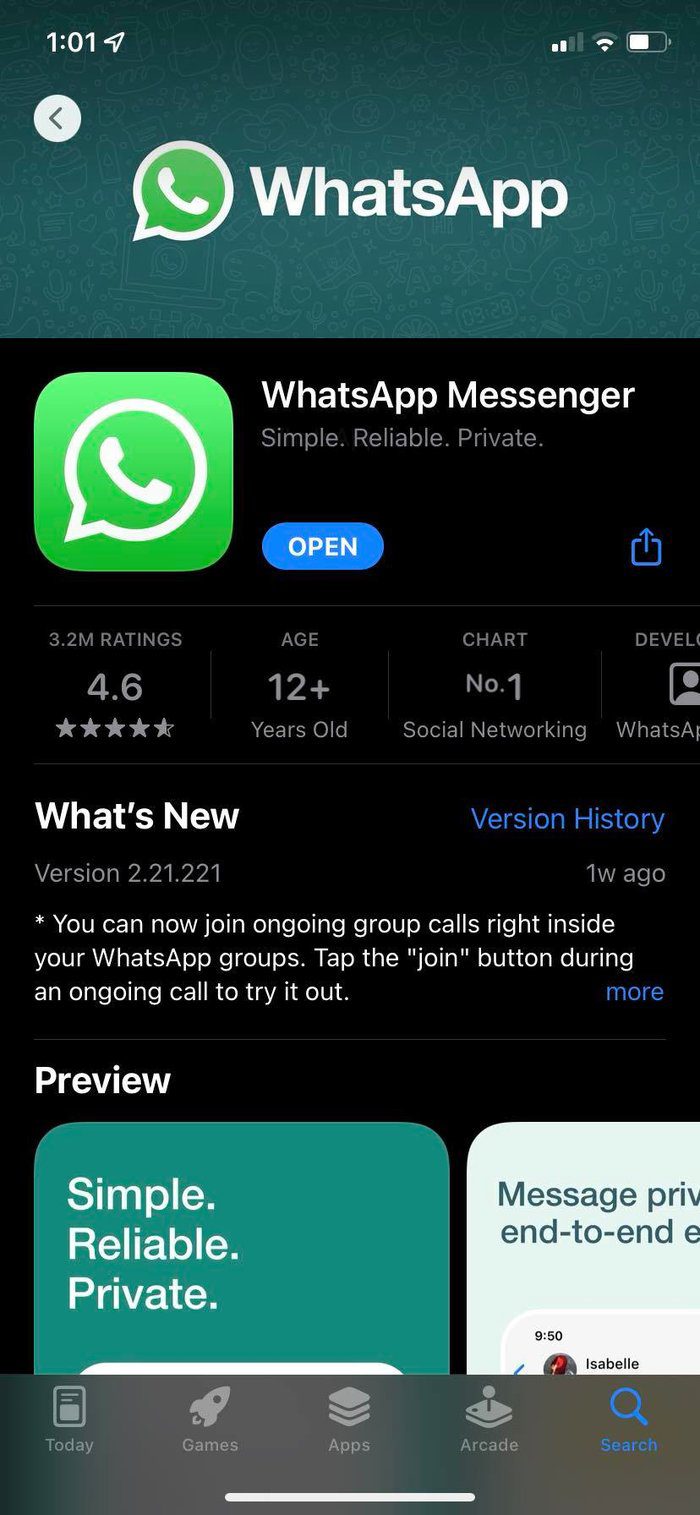
Vaya a Google Play Store o Apple App Store y descargue la última versión de WhatsApp en su teléfono.
No te pierdas ningún mensaje de WhatsApp
Puede perder algunos mensajes importantes cuando el sonido de notificación de WhatsApp no funciona. En lugar de reinstalar WhatsApp, puede seguir los consejos anteriores y arreglar el sonido de notificación de WhatsApp que no funciona en iPhone y Android.
 Los 7 Mejores AntiMalware Para Windows
Los 7 Mejores AntiMalware Para WindowsSi quieres conocer otros artículos parecidos a Las 8 mejores formas de arreglar el sonido de notificación de WhatsApp que no funciona puedes visitar la categoría Informática.

TE PUEDE INTERESAR